打印机在办公场所是非常易见的设备,对于打印机的使用需要也是比较大,但是很多人其实并不晓得打印机怎么用,每次打印的时候都要叫人帮忙,本文就来详细教大家如何解决打印机怎么用的问题。
1、点击“开始”,在搜索栏内输入“运行”,双击“运行”
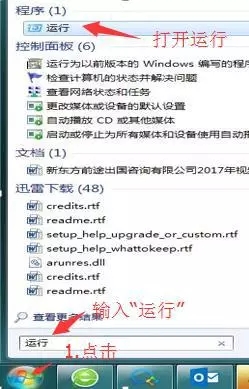
2、输入\\192.168.200.6,点击“确定”
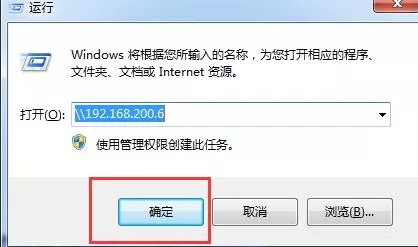
3、在弹出窗口,选择 SXQTprint,右键打开
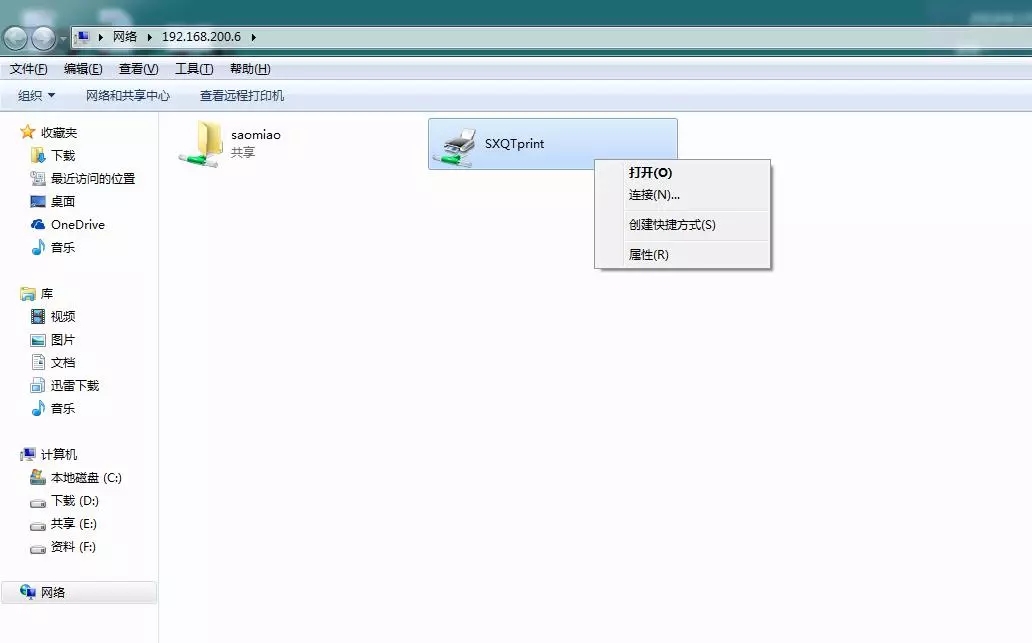
4、等待弹出下图窗口,即完成连接

5、文档打印
在打印时选择打印机下图上的 192.168.200.6 上的打印机,如需彩打参考右下图点选“打印机属性”,选择彩色模式-彩色
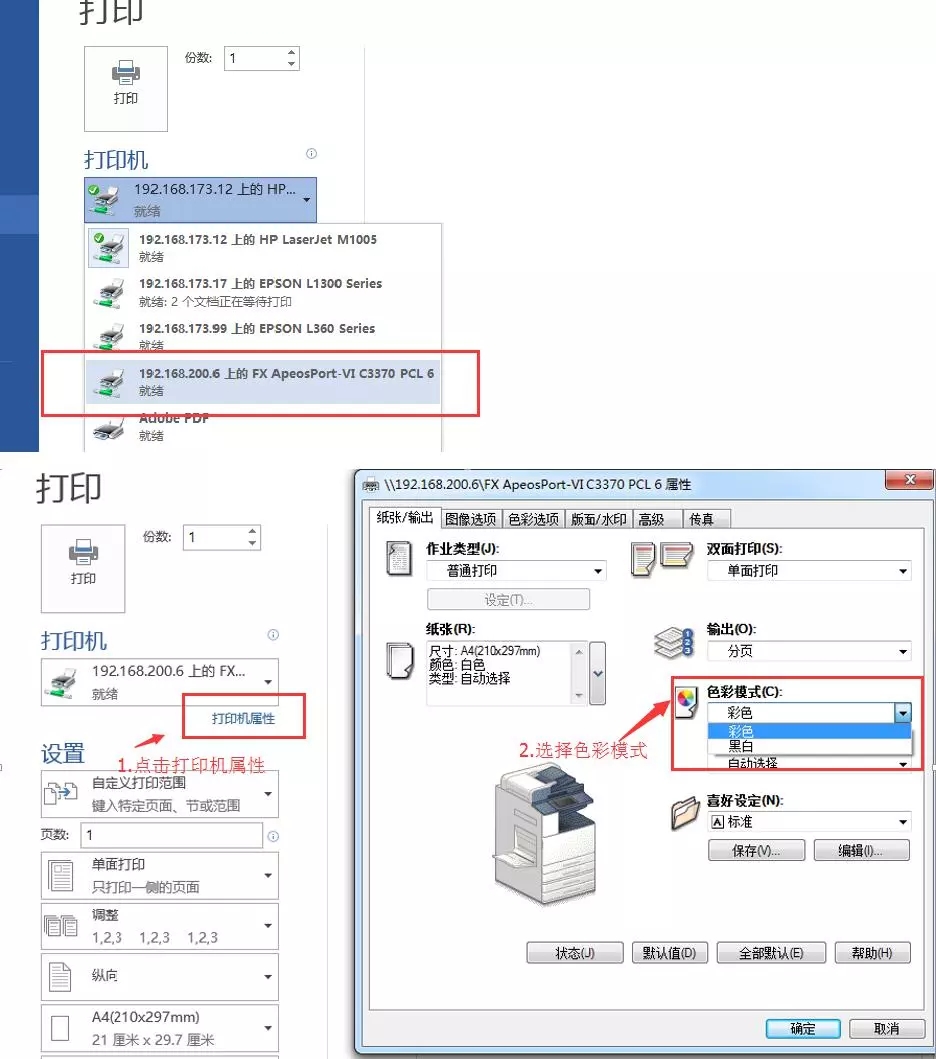
6、文档扫描
如下图放置扫描文件
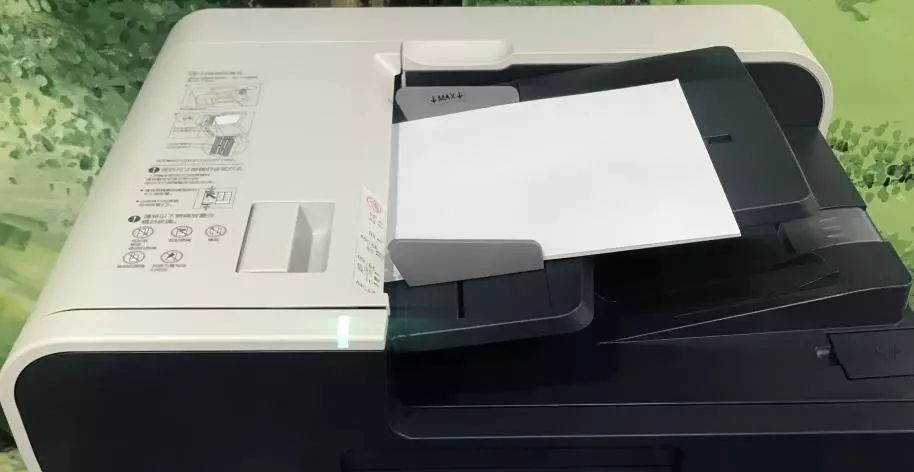
7、点选“菜单”。选择“扫描(PC 保存)”

8、点击“通讯录”,选择自己部门,
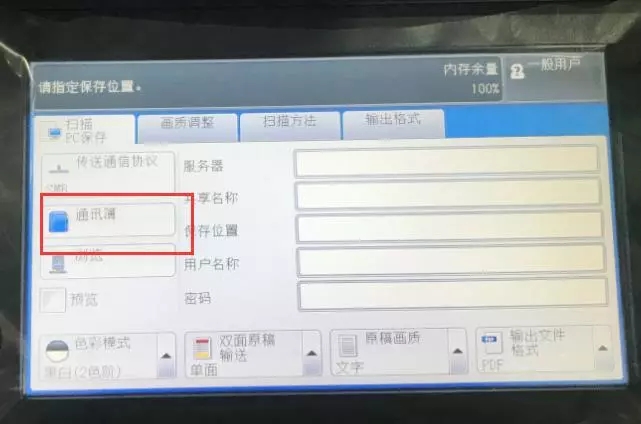
9、选择完成后点击关闭
相关影片资源迅雷下载推荐
以太网怎么连接(以太网交换机连接方法图解)

10、按下设备右下“启动键”开始扫描

11、扫描文件会保存在各部门共享内,在自己电脑上点击“开始”,在搜索栏内输入“运行”,双击“运行”
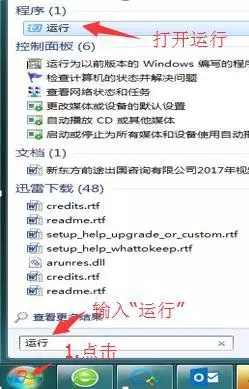
12、输入\\192.168.200.6,点击“确定”
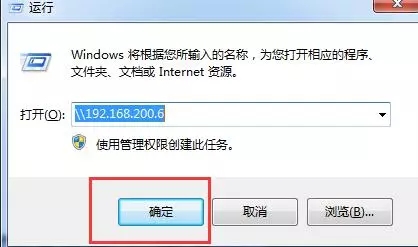
13、下图框选内查找扫描文件,(重要文件复制到自己电脑上,将共享内文件删除)
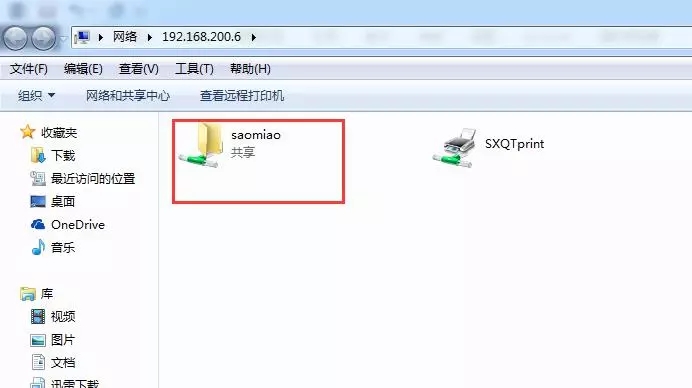
14、证件复印
从下图框选区域向上抬起机器
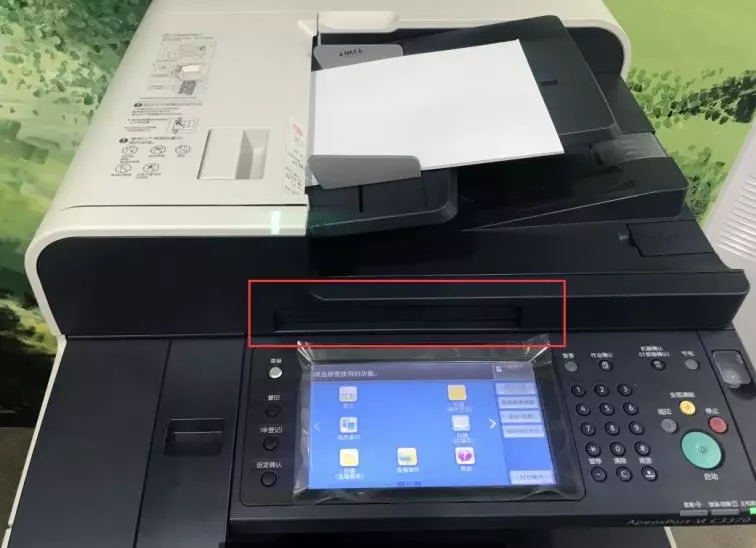
15、将证件放在此位置,放置好后扣下机器盖

16、点选“菜单”。选择“复印”

17、根据情况选择复印件色彩模式(身份证复印,在输出格式里将 ID 卡复印点选为有)
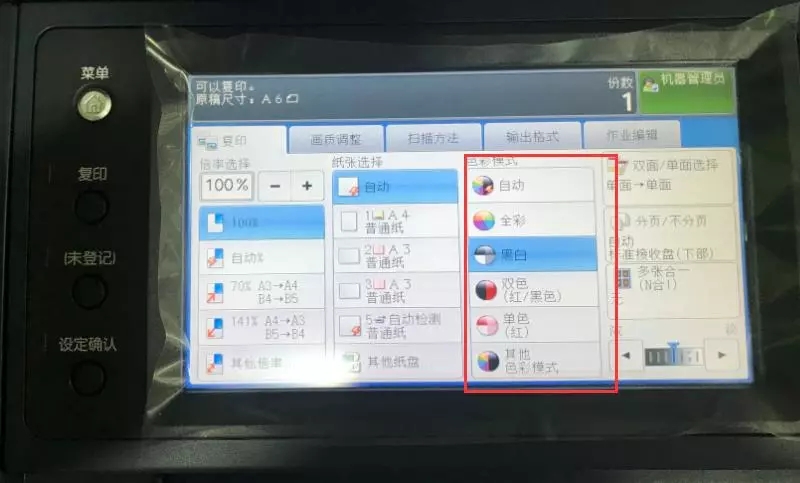
18、按下设备右下“启动键”开始扫描复印

以上就是打印机怎么用的详细操作步骤,我们可以通过这些步骤学会使用打印机啦!
相关影片资源迅雷下载推荐
怎么缩小照片的kb但不影响清晰度(压缩图片大小最简单的方法)

